PS怎么调整文字行间距
时间:2019-05-30
在我们日常使用ps软件时,应该有很多用户遇到过需要调整文字行间距的情况,那么PS怎么调整文字行间距呢?下面小编就为大家带来PS调整文字行间距的方法,感兴趣的小伙伴快来看看吧。
PS调整文字行间距的方法
1、比如,下图中的文字, 现在想把行距调小些。

2、文字图层是在选中的状态。
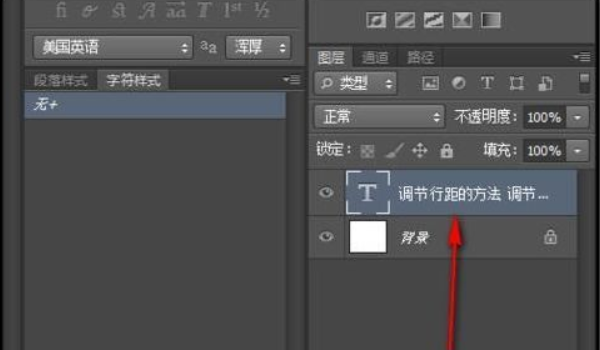
3、如下图箭头所指的图标点下,调出设置字符的面板。
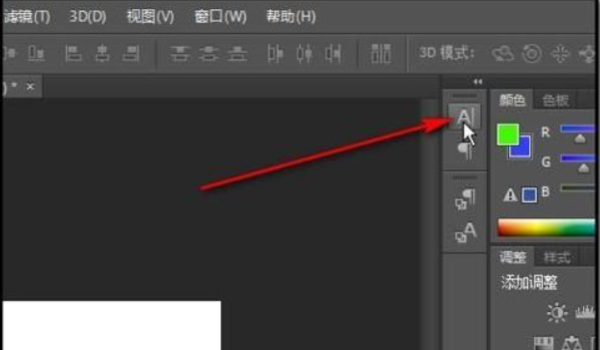
4、若这里没有这个图标,就在上方的命令栏中点开: 窗 口-再点下“ 字符 ”即可调出字符面板 。
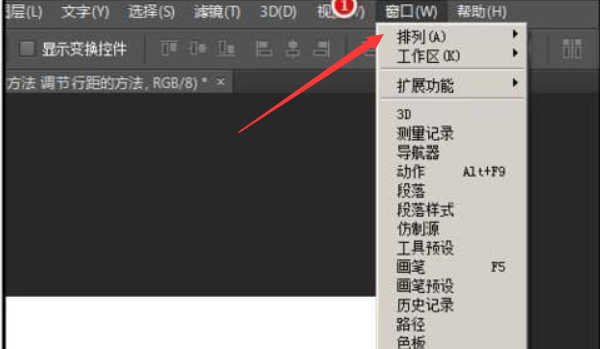
5、在字符面板这里,如下图箭头所指的位置就是设置行距的。
6、光标点下“ 自动 ”这里的输入框,把“ 自动”删除, 重新输入数字;按下键盘的回车键即可。
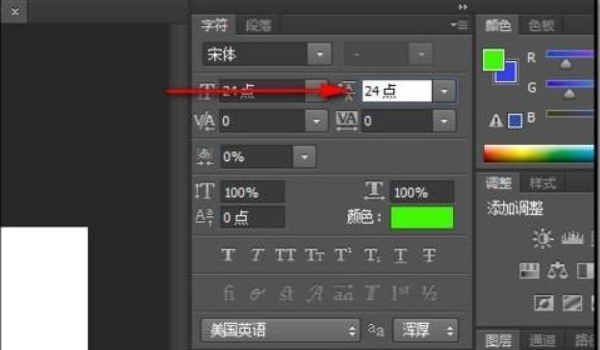
7、也可以点下图中箭头所指的三角,弹出各种行距的数字。
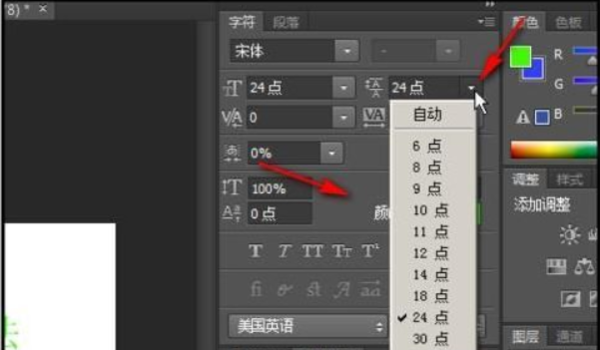
8、按自己想要的行距来选择行距数字 ;比如“30”, 就在“30”这里点下。

9、同理,把行距调大也是这样,把行距数字选大的数字即可。

以上就是小编为大家带来的PS调整文字行间距的方法,希望能对您有所帮助,更多相关教程请关注酷下载!












